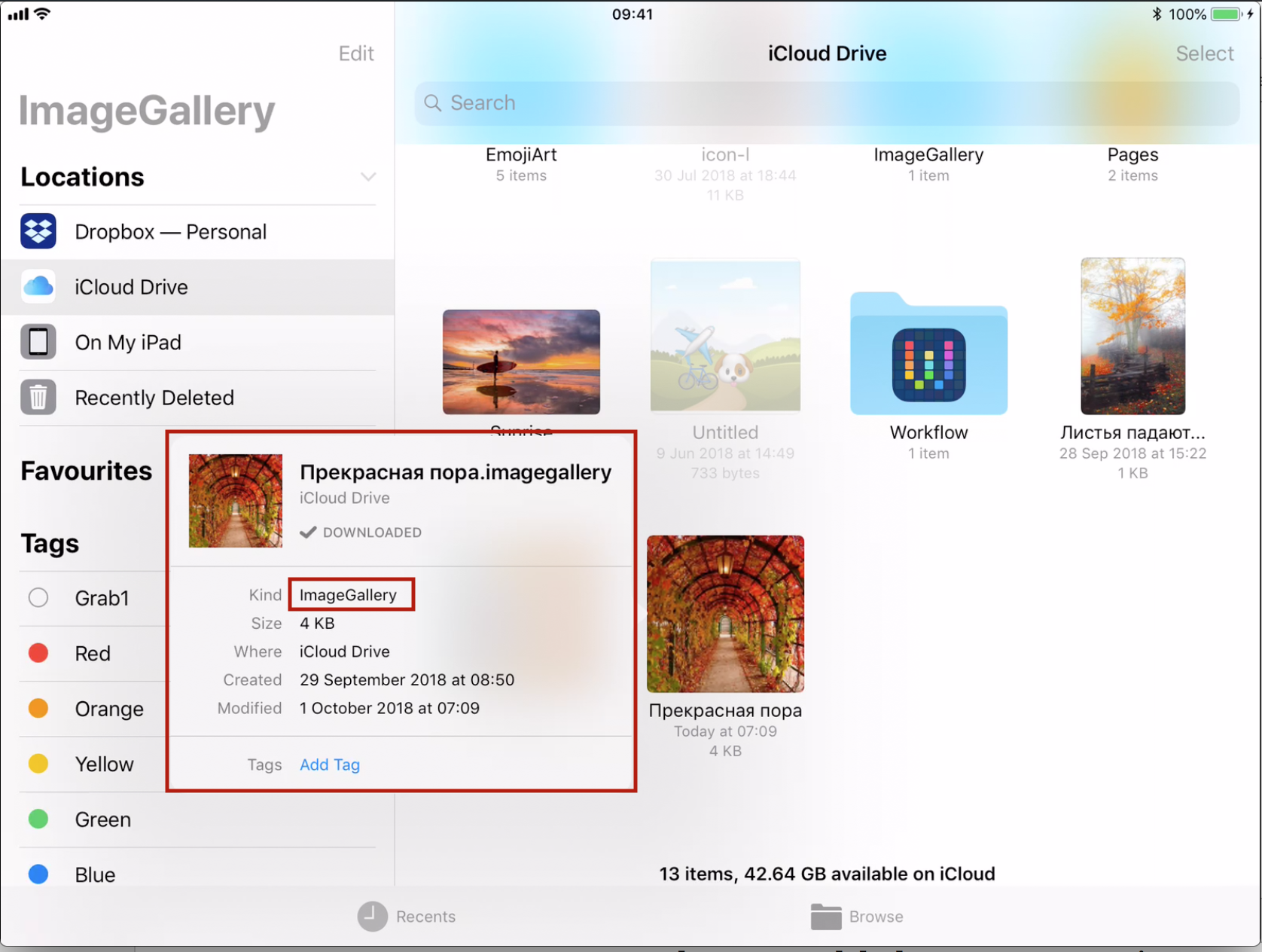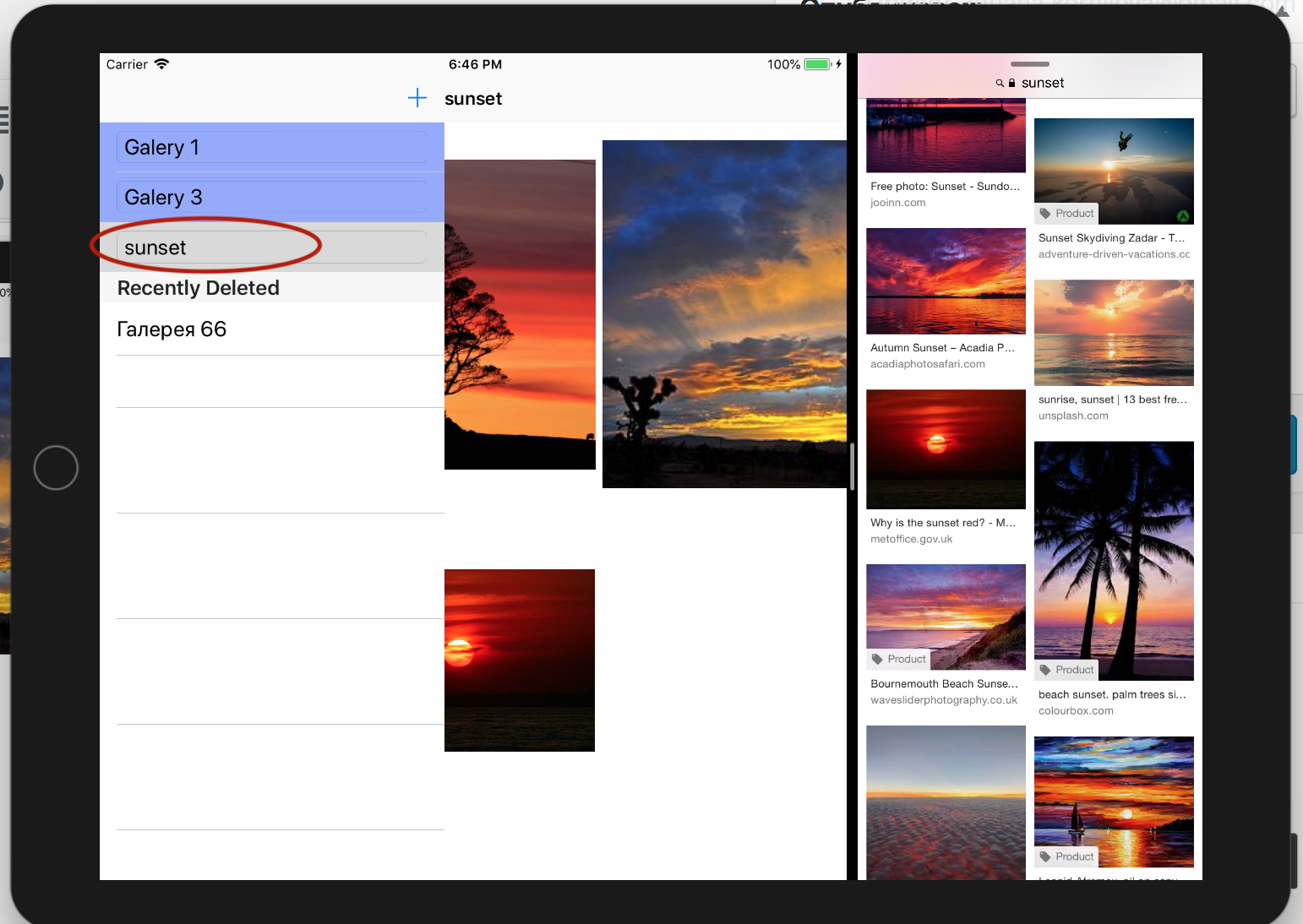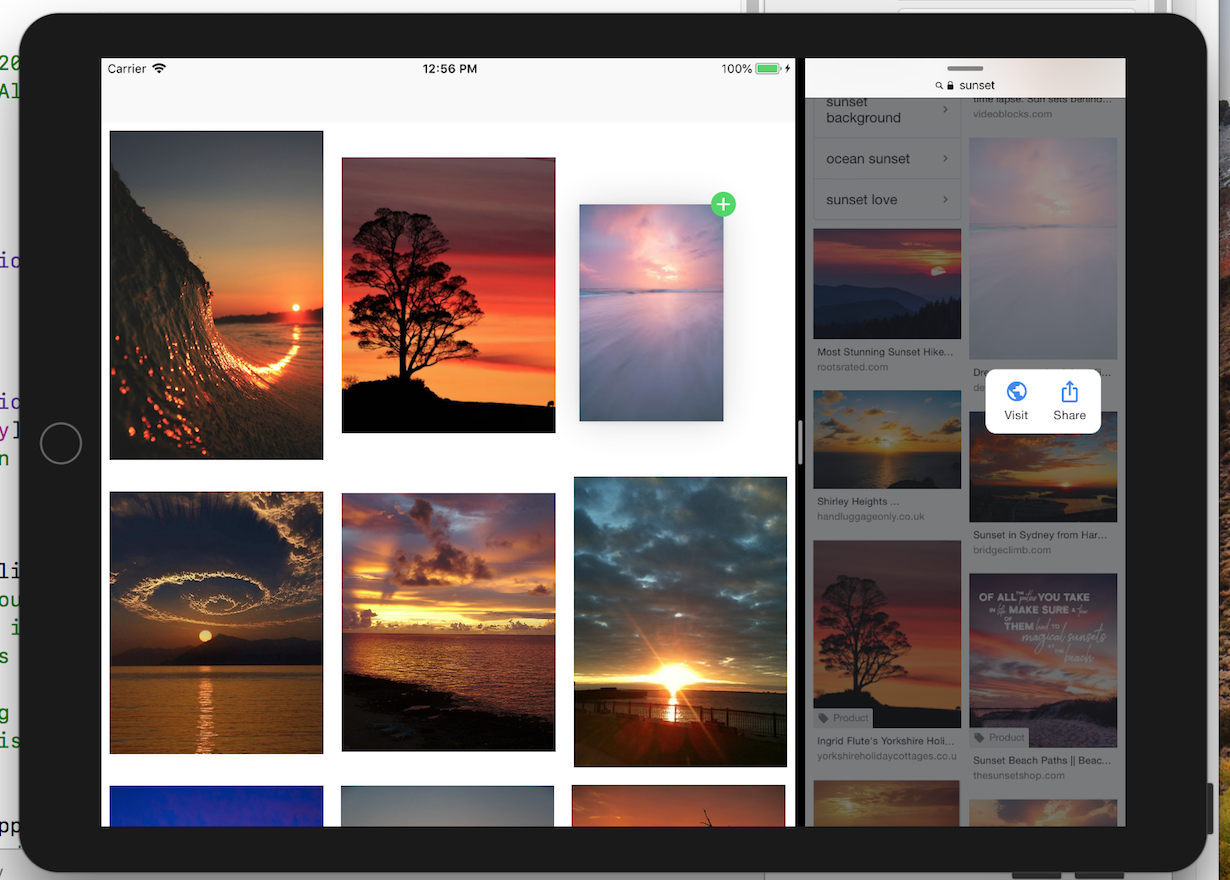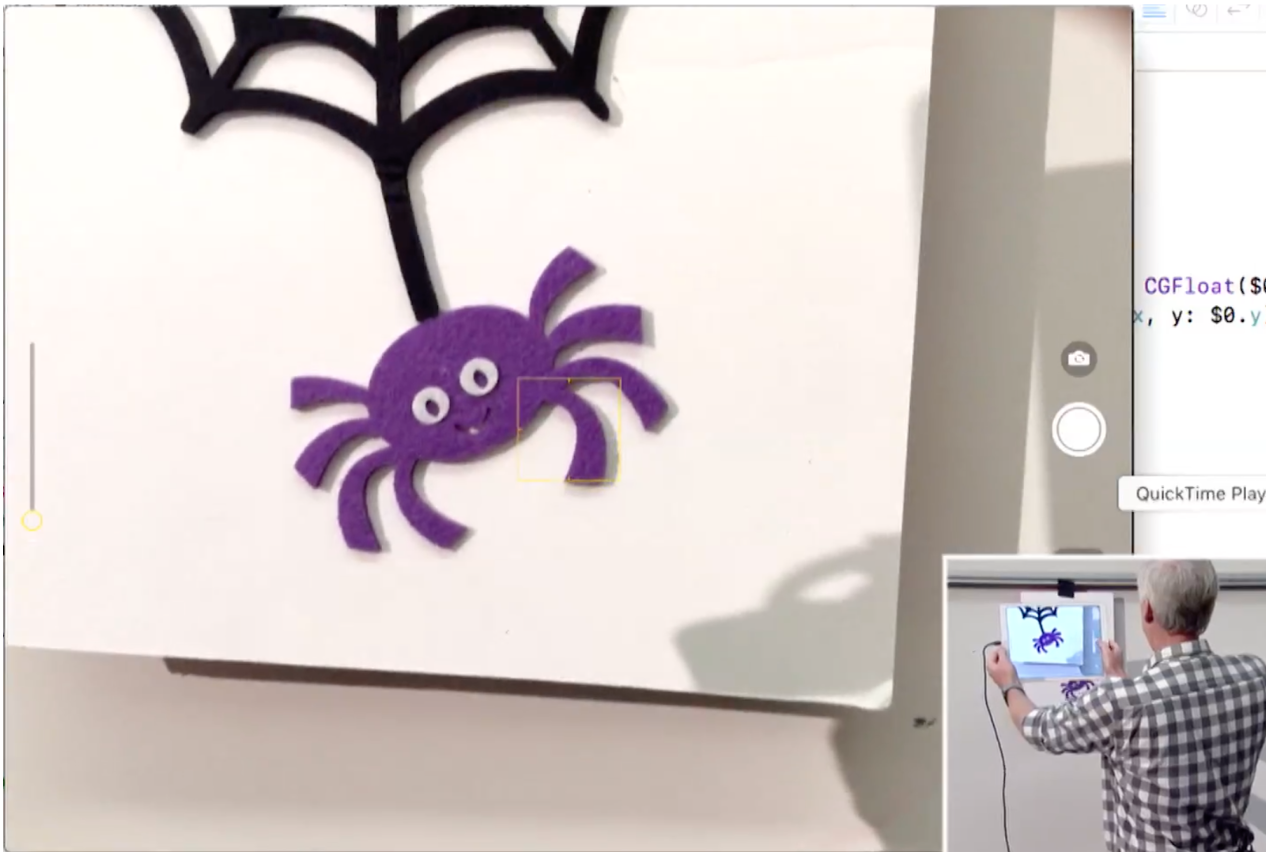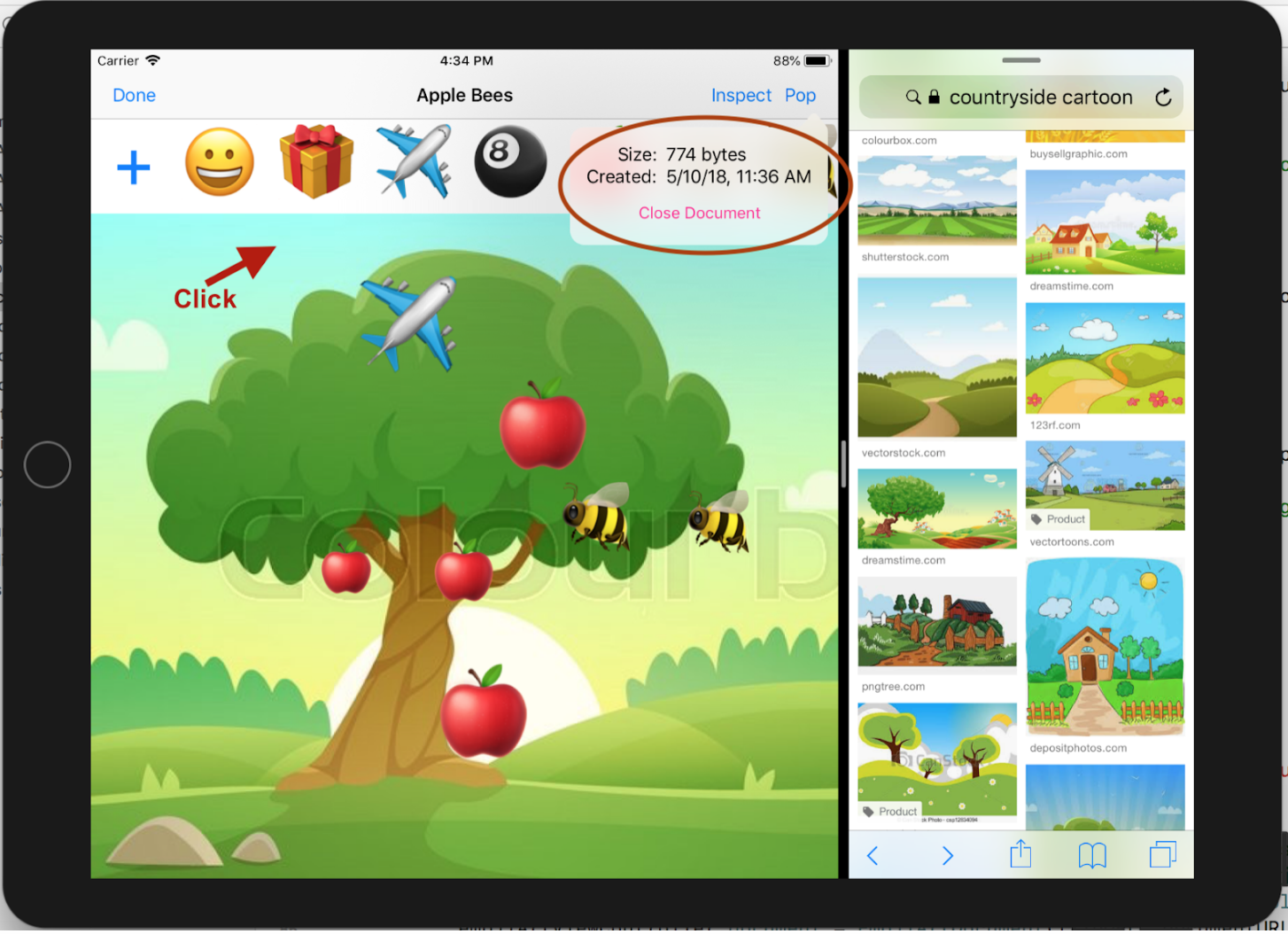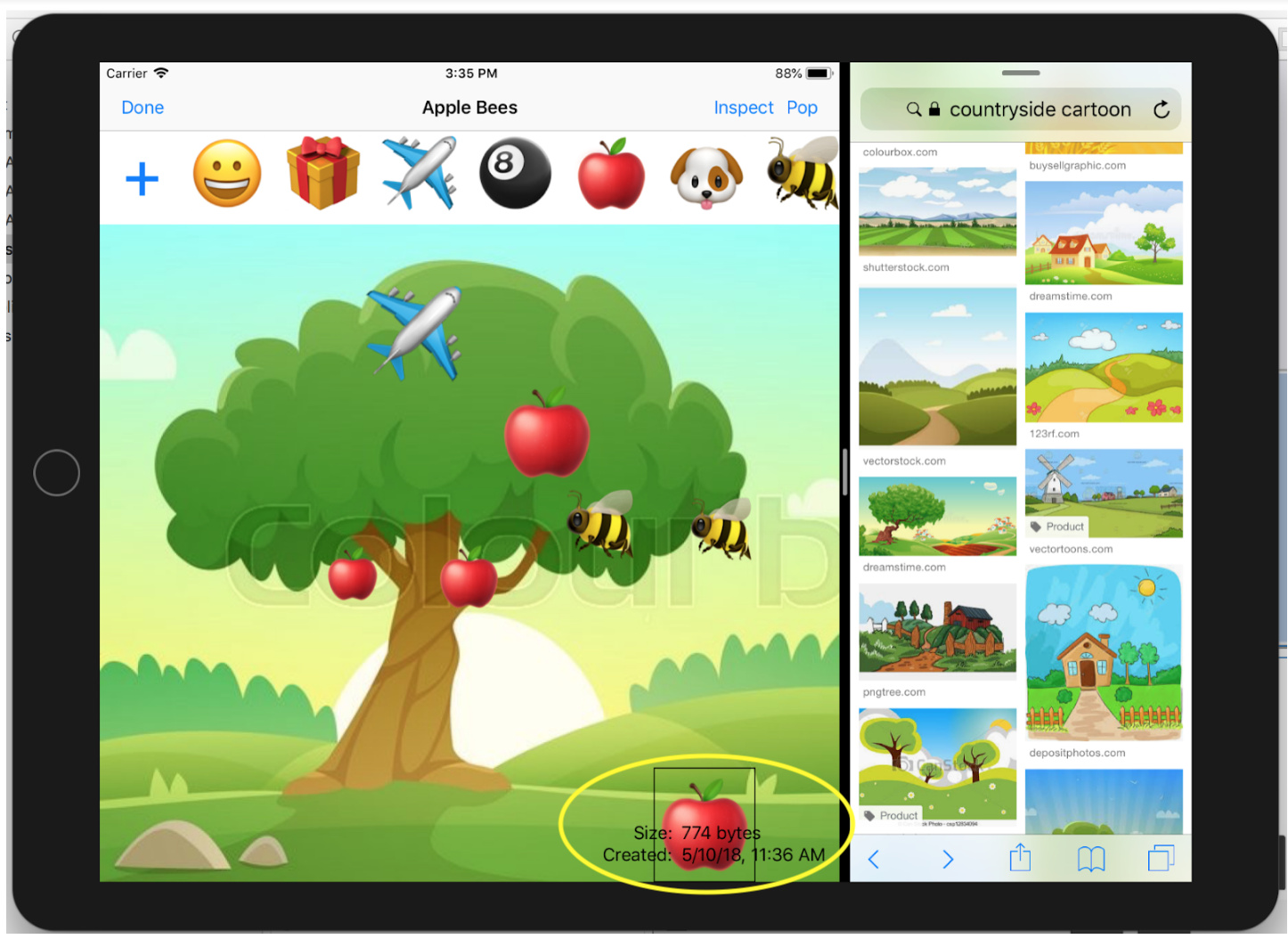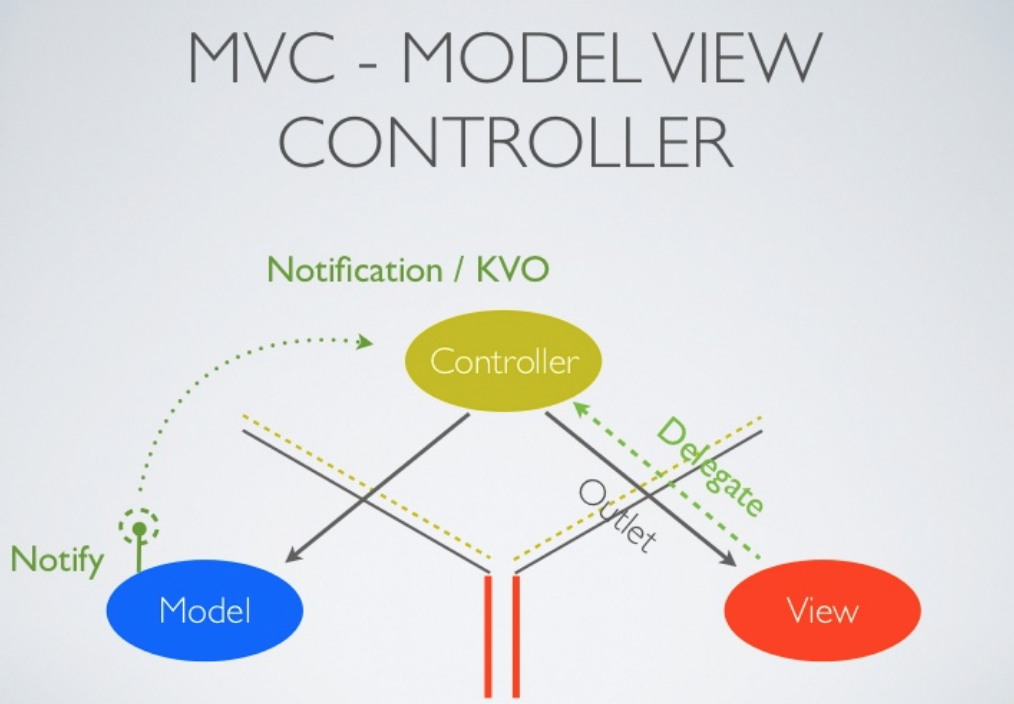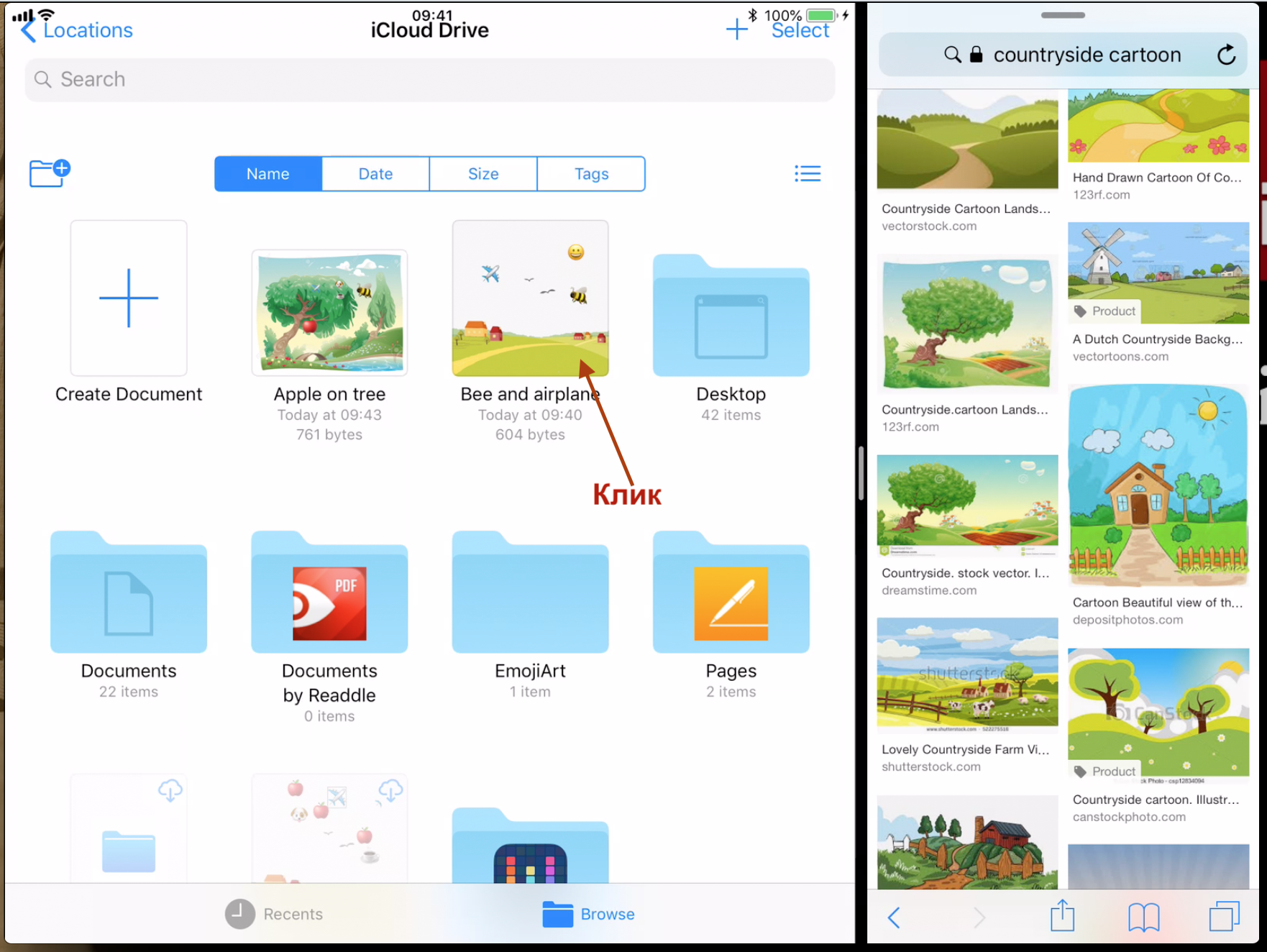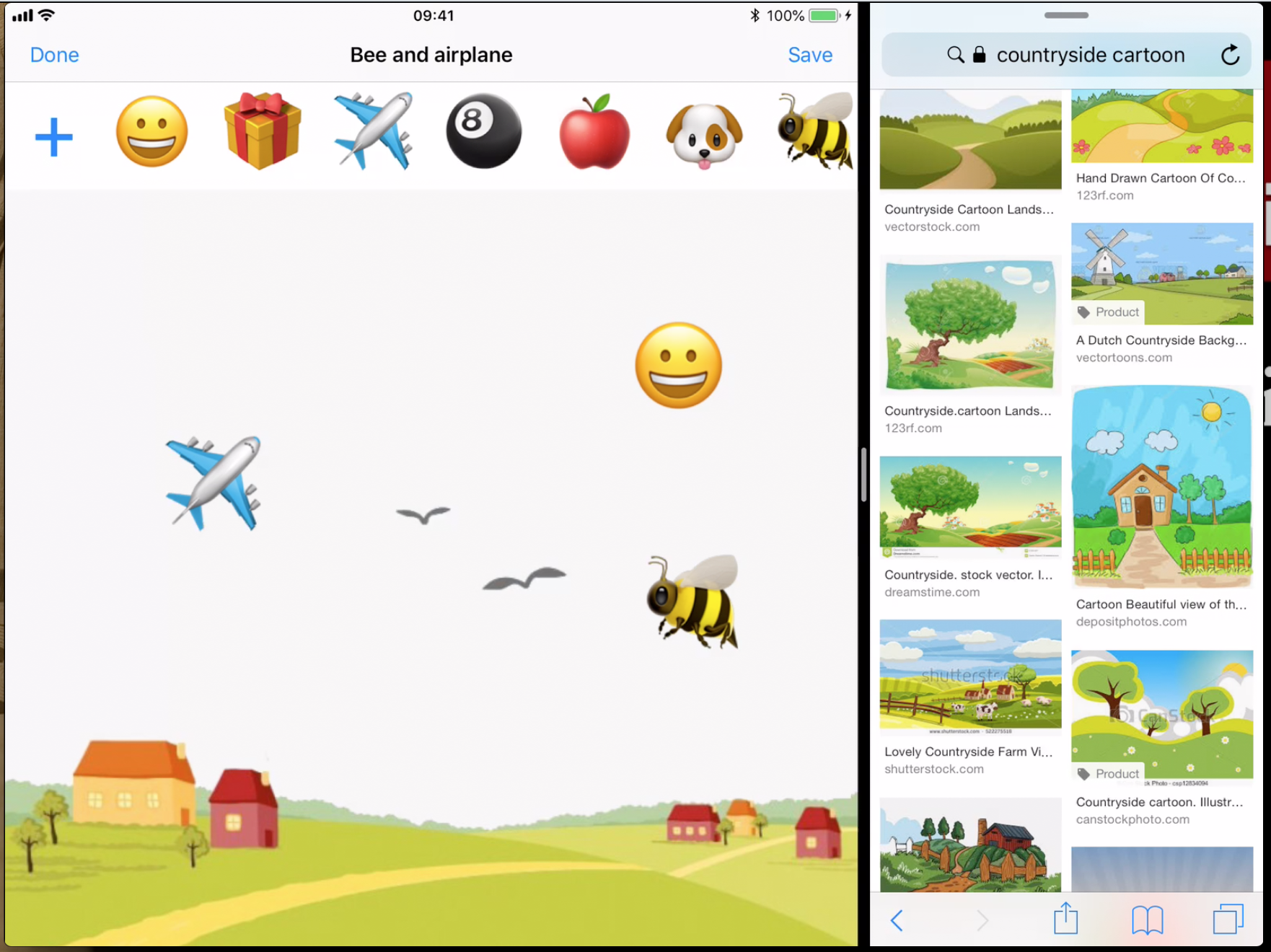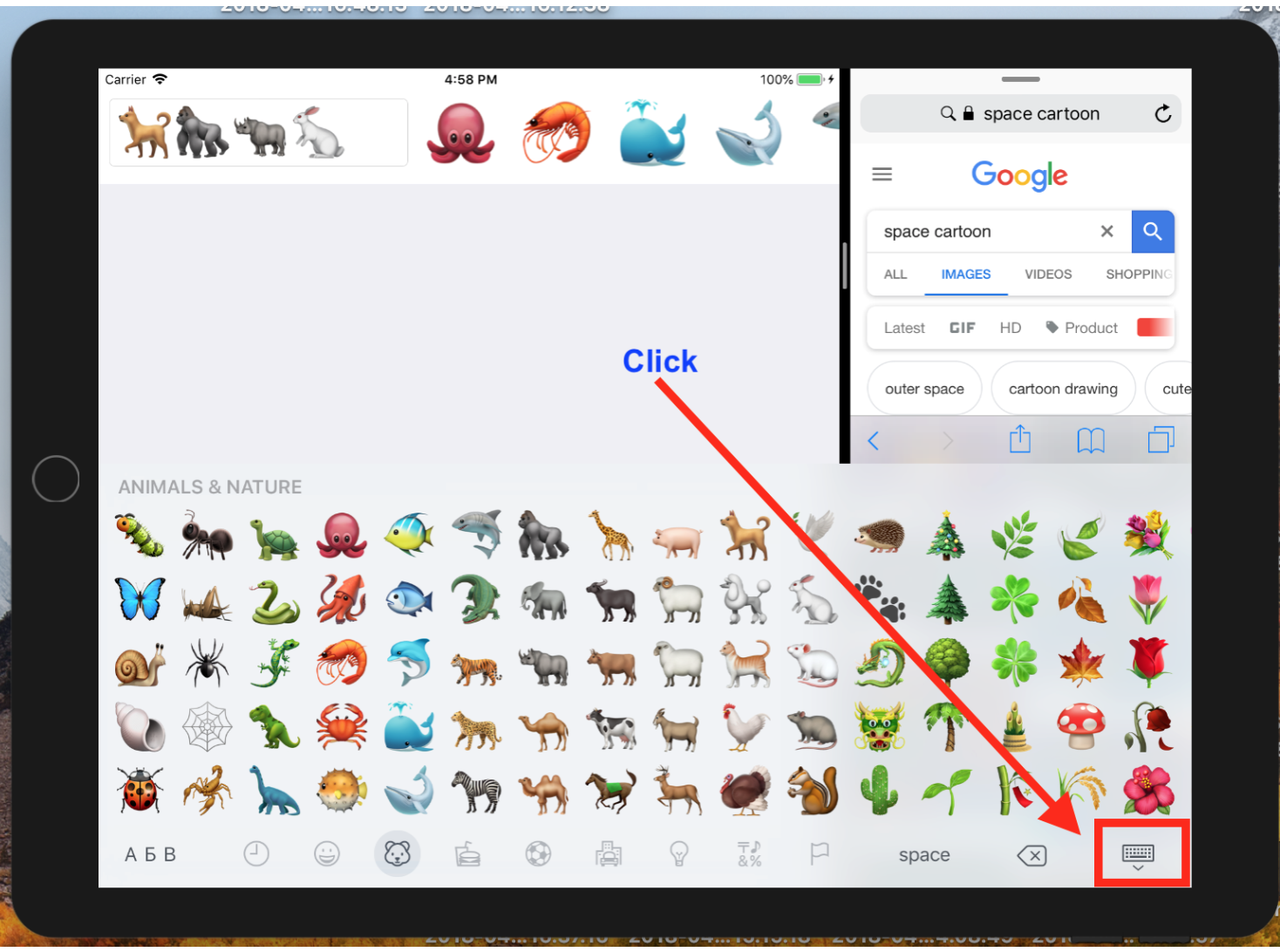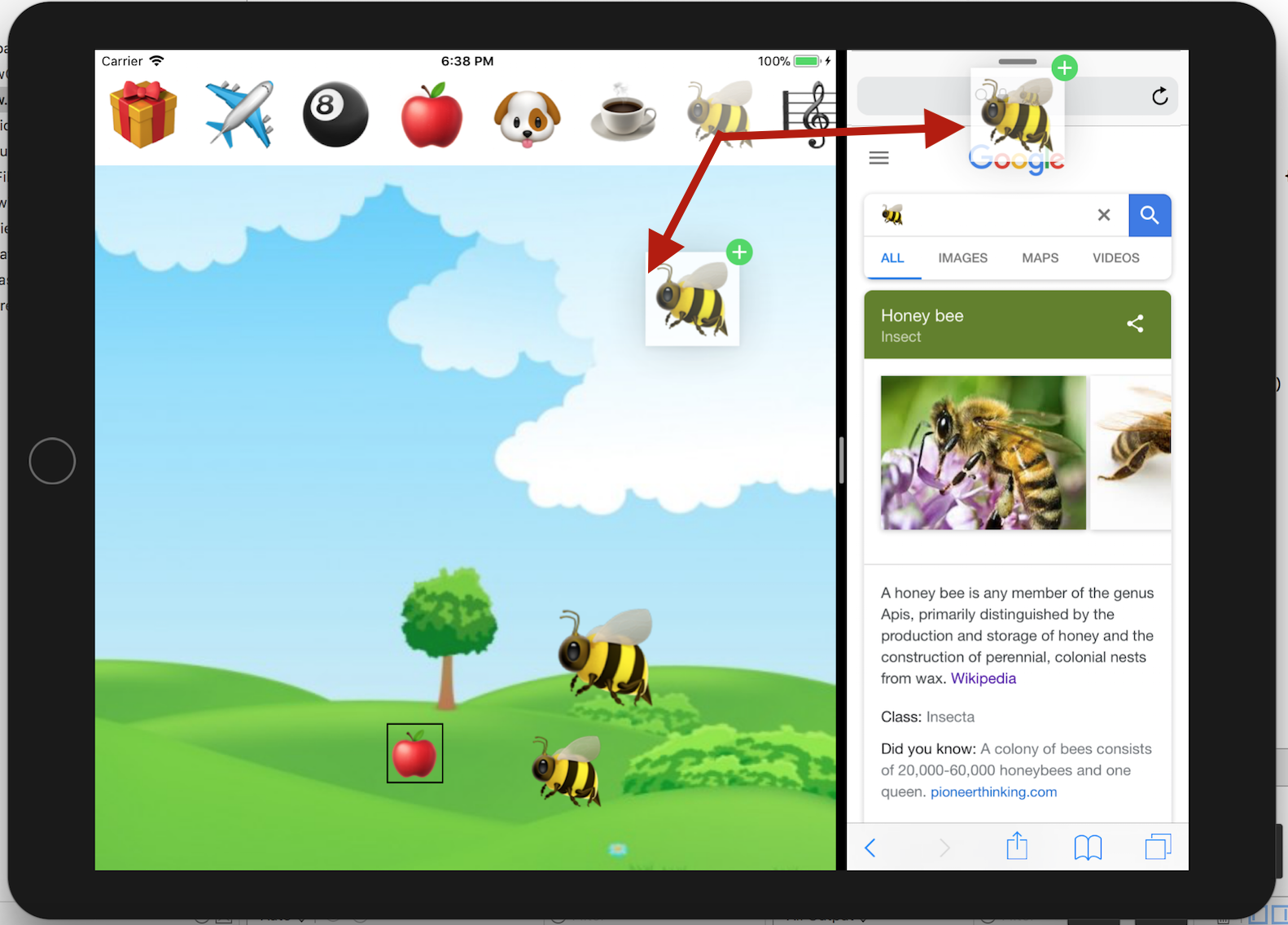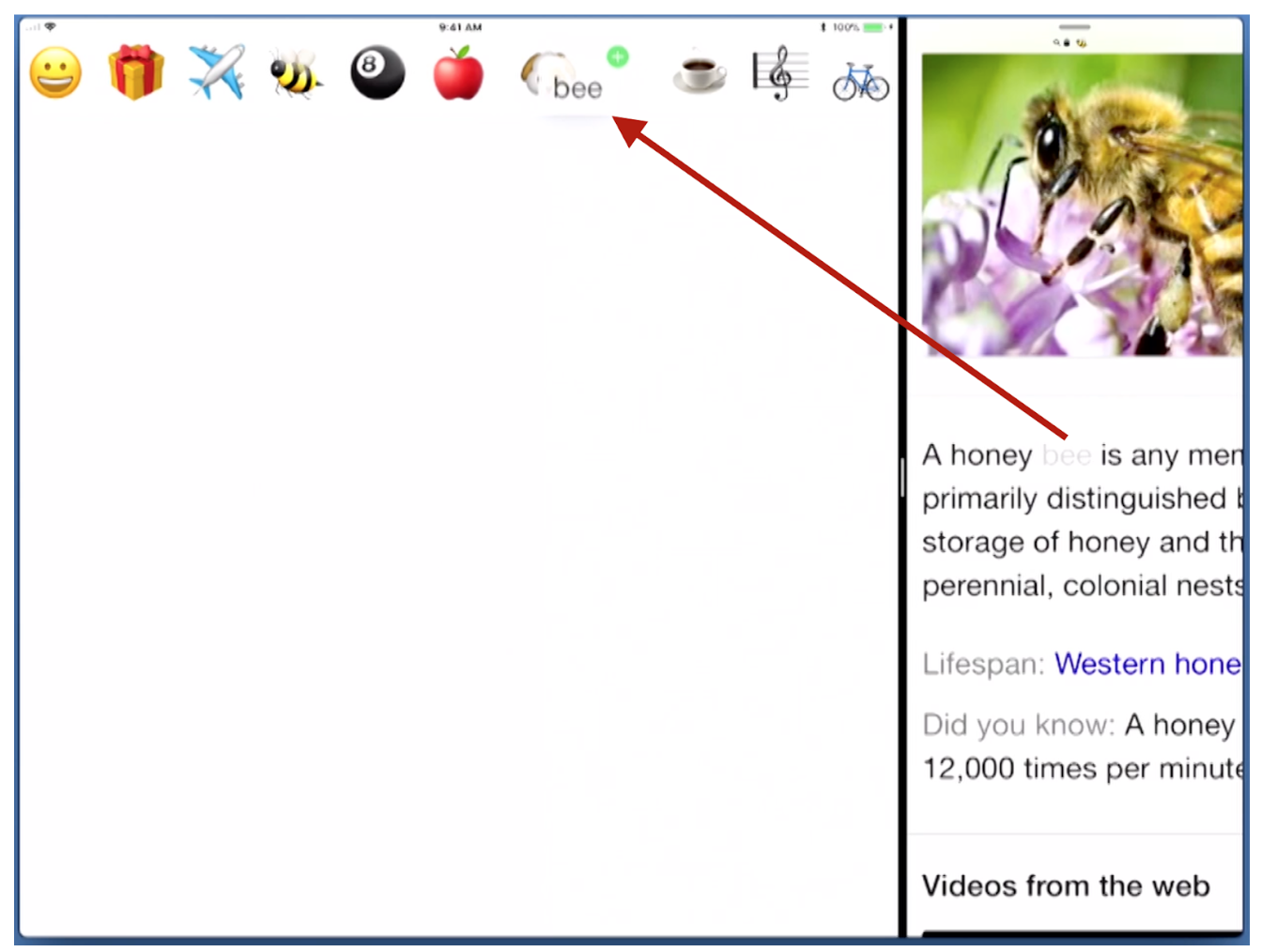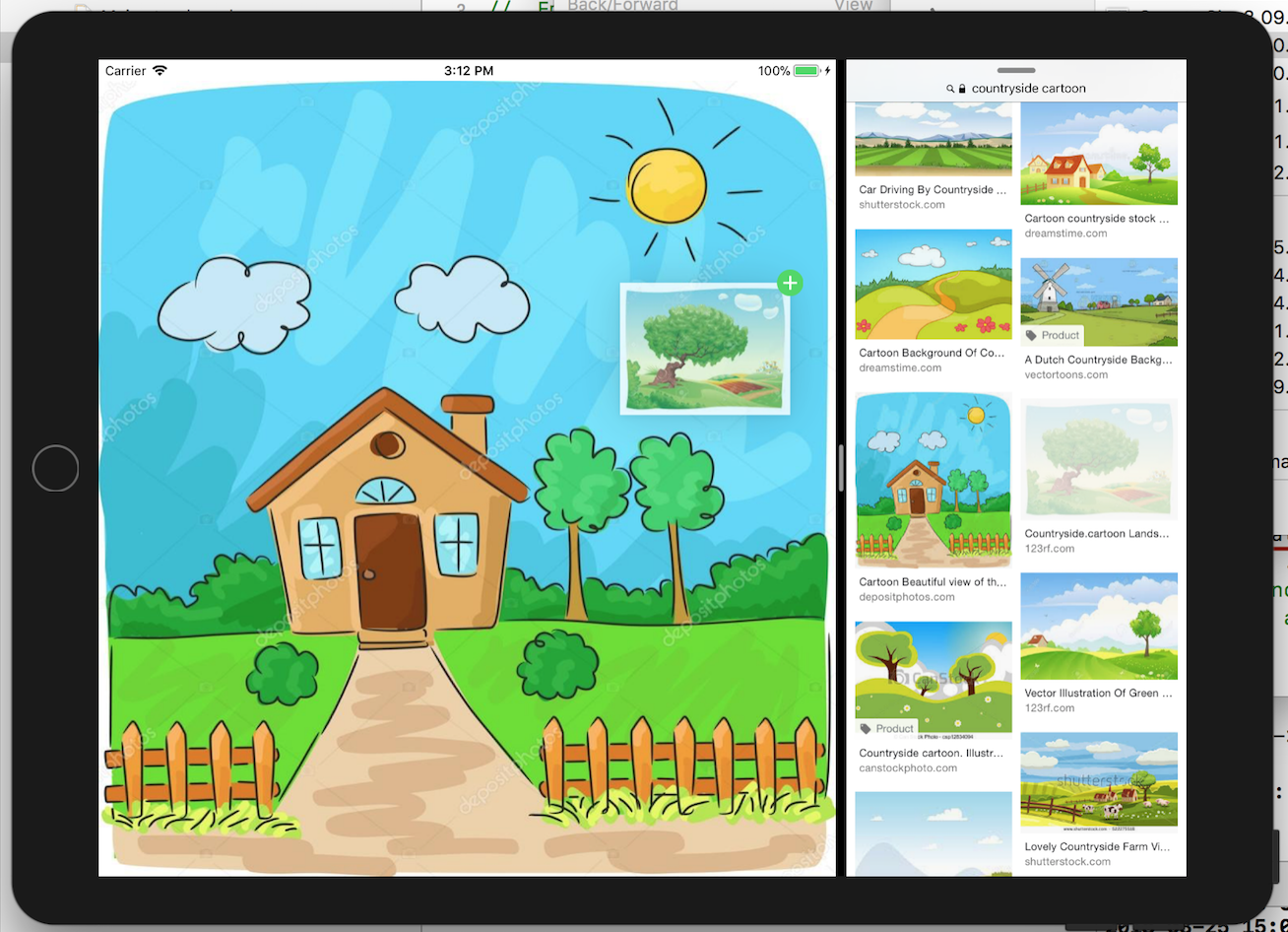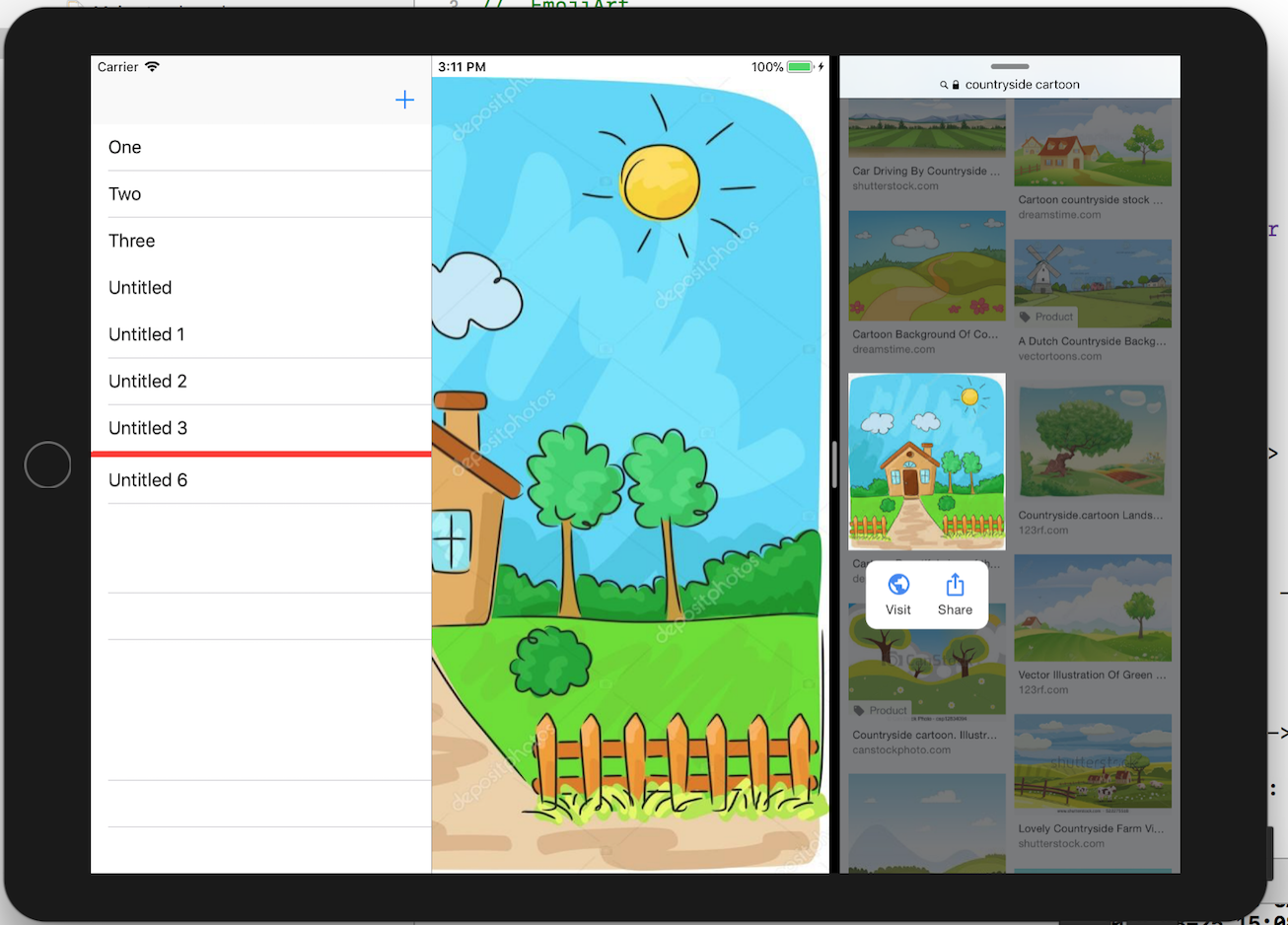Содержание
Текст Домашнего задания на английском языке доступен на iTunes в пункте “Programming: Project 6: Persistent Image Gallery″. На русском языке вы можете скачать Задание 6 здесь: «Задание VI: Галерея изображений Image Gallery с постоянным хранением (persistent)»
Для решения Задания 6 необходимо ознакомиться с Лекцией 7, Лекцией 11, Лекцией 12 , Лекции 13 и Лекцией 14.
Цель этого Задания 6 — понять работу FileManager, URL, Codable, UIDocument и UIDocumentBrowserViewController и изучить, как пользоваться iOS API полностью самостоятельно по документации.
Это Задание использует код, который вы создали в Задании 5, но, возможно, вы захотите начать новый Xcode проект “с нуля” (так что вы сможете использовать Document Base App шаблон).
Мое решение обязательных и допонительных пунктов Задания 6 находится на Github для iOS 11 и на Github для iOS 12:
ImageGallery_6_Requied_OLD — сохранение Модели в файловой системе без UIDocumentBrowserViewController
ImageGallery_6_Requed_Browser— подключение UIDocumentBrowserViewController, но пока присутствует кнопка «Save»
ImageGallery_6_Requed_Browser_No_Save_Button — работает UIDocumentBrowserViewController, но НЕТ кнопки «Save», используется URLCache,
ImageGallery_6_Requed_Browser_No_Save_Button_LocalImage — присутствует UIDocumentBrowserViewController, НЕТ кнопки «Save«, используется URLCache, сохранение изображений, для которых нет URL, производится в локальной файловой системе, документ имеет свой UTI .imagegallery.
Пункты 1, 2 обязательные
- Документы Image Gallery в вашем приложении теперь должны сохраняться постоянно.
- Вы можете полностью убрать поддержку таблицы UITableView, добавленную на прошлой неделе.
Приложение Image Gallery — это как раз такое приложение, которое естественно хочется превратить в приложение, основанное на документах, то есть Document based app. Потому что с помощью Image Gallery вы можете создавать тематические живописные Галереи Изображений, и определенно вы захотите их сохранить.